

بقلم Vernon Roderick, ، آخر تحديث: March 18, 2018
"ما إذا كنت ترغب في معرفة كيفية حذف الصور من iCloud"
لدي حساب iCloud وهو رائع جدًا. يمكنني النوم ليلاً مع العلم أن صوري قد تم نسخها احتياطيًا وأنا مستلقية على السرير. أنا سعيد بالنسخة الاحتياطية ولا أطيق الانتظار لالتقاط المزيد والمزيد من الصور. قلقي الوحيد هو أن بعض الصور القديمة لم تعد بالضبط الشيء المفضل لدي ، وأود مسح صوري ضوئيًا وحذفها وفقًا لذلك.
لست متأكدًا تمامًا من كيفية القيام بذلك ، هل يمكن لأي شخص أن يعطيني بعض النصائح والحيل أو شيء من هذا القبيل؟ لست متأكدًا تمامًا من وجود أسئلة شائعة أو شيء من هذا القبيل. إما أو ، فسيكون من المفيد حقًا أن يوجهني شخص ما في الاتجاه الصحيح هنا أو هناك. شكرا!
الجزء 1. ما هو iCloudالجزء 2. الصور المحذوفة باستخدام دفق الصور الخاص بيالجزء 3. كيفية حذف الصور من iCloudدليل الفيديو: كيفية استعادة الصورة من iCloud
iPhone هو هاتف ممتاز هو الرائد لشركة Apple. بالاقتران مع أجهزة iOS الأخرى ، تواصل Apple كونها عملاقة في صناعة الأجهزة المحمولة والأجهزة اللوحية الذكية دون أي علامات على التباطؤ في المستقبل غير المتوقع.
يستمر نمو الشركة وأجهزة iOS في المضي قدمًا مع نمو التكنولوجيا ، كما ينمو الدعم جنبًا إلى جنب معها ومن بين جميع التطبيقات والبرامج التي تم تطويرها لأجهزة iOS ، يعد iCloud أحد البرامج الأكثر شيوعًا.
بالنسبة لأولئك الذين ليسوا على دراية بـ iCloud ، فهو برنامج أو تطبيق يمكنه مساعدة مستخدمي أجهزة iOS على نسخ ملفاتهم احتياطيًا عبر الإنترنت. بافتراض أنك لا تملك حسابًا حاليًا ، يمكنك بالفعل إنشاء حساب مجانًا. يمنحك الخيار المجاني ما يصل إلى 5 جيجا بايت ويمكن ربطه بسهولة بجهاز iOS الخاص بك.
بمجرد ربط جهازك بحساب iCloud الخاص بك ، يمكنك الآن تعيين ما تريده لنسخ ملفاتك احتياطيًا إلى الحساب المذكور. هناك أيضًا وقت محدد يقوم فيه iCloud بتحديث خيارات النسخ الاحتياطي تلقائيًا ، مما يسهل عليك تحديث ملفاتك.
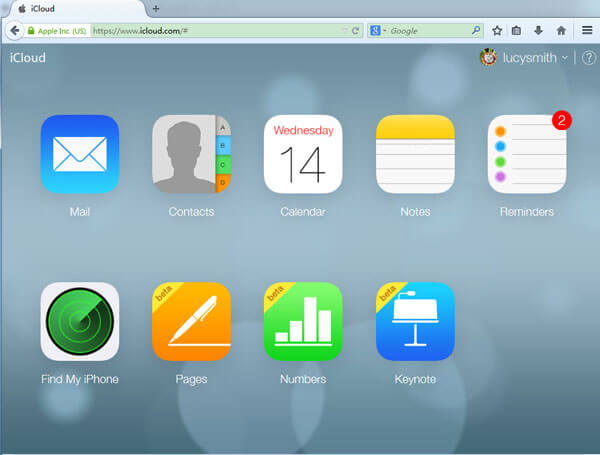
الآن ، تمامًا مثل المستخدم أعلاه ، يرغب الكثير منا في الاحتفاظ بصور النسخ الاحتياطي الخاصة بنا بالترتيب ولسبب وجيه. أثناء وجود ملف نسخ احتياطي أمر رائع ، وجود مكتبة منظمة ومختارة لتكون جاهزة للاستعادة في أي وقت. ومع ذلك ، فإن السؤال الذي يطرح نفسه ، كيف يمكن إصلاح ملفات النسخ الاحتياطي الخاصة بك عندما لا يمكنك رؤيتها نشطة بالفعل؟ حسنًا ، هذا يعتمد على تفضيلاتك ولحسن الحظ ، هناك خياران قد يعملان من أجلك.
بالنسبة لمستخدمي iOS الذين لديهم iOS 8 وما فوق ، لديك خيار يسمى "My Photo Stream" والذي سيساعدك في حساب iCloud الخاص بك.
كل ما عليك فعله هو تشغيله وسيتم تخزين كل صورة تلتقطها في "Camera Roll" الخاصة بك والتي تخزن أيضًا في "My Photo Stream" ، وهذا يؤدي أيضًا مباشرة إلى iCloud الخاص بك.
إذا كان الافتراض هو أن المستخدم لديه أجهزة iOS متعددة مرتبطة بـ iCloud الخاص به ، فسيكون بإمكانه الوصول إلى الصور الجديدة بمجرد مزامنتها.
هذا يبدو رائعًا خاصةً إذا كنت ترغب في الاستمرار في عرض جميع الصور الجديدة على الأجهزة الأخرى مثل جهاز iPad الخاص بك ولكنك تلتقط صورك فقط باستخدام جهاز iPhone الخاص بك. للحذف من iCloud الخاص بك ، اتبع الخطوات التالية:
الخطوة 1: ابحث أولاً عن الرمز الخاص بك المسمى "الصور" انقر فوق "الألبومات" ثم ابحث عن "My Photo Stream".
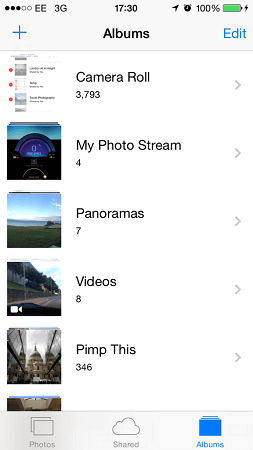
الخطوة 2: يمكنك العثور على صورك في هذا الملف ، واختيار الصور التي تريدها. يوجد خيار "تحديد" في الجانب الأيمن العلوي لاختيار صور متعددة ثم يمكنك تحويل انتباهك إلى أسفل اليمين ، حيث يوجد رمز سلة المهملات.
سيُطلب منك تأكيد اختيارك وبمجرد الضغط على الخيار المحذوف ، تكون قد انتهيت. لن يقوم فقط بحذف الصور من iCloud الخاص بك ولكنه سيزيل الصور من الأجهزة الأخرى أيضًا.
الخطوة 3: بالطبع يمكنك دائمًا إزالة "My Photo Stream." ما عليك سوى الانتقال إلى "الإعدادات" وابحث عن خيار "iCloud" واختر "الصور" من هذه الخيارات وقم ببساطة بتعطيل "My Photo Stream" و "Photo Sharing".
بهذه الطريقة يمكنك التوقف عن مشاركته مع جميع أجهزتك ولكن هذا فقط إذا كنت تريد إزالته. الخطوة 4: لإزالة الصورة تمامًا حتى من iCloud ، تحتاج ببساطة إلى تحديث ملفات النسخ الاحتياطي لإزالة الصور القديمة.
تحتاج فقط إلى النقر فوق "النسخ الاحتياطي" أو مزامنته مع iTunes من أجل الكتابة فوق ملف النسخ الاحتياطي على حساب iCloud الخاص بك.
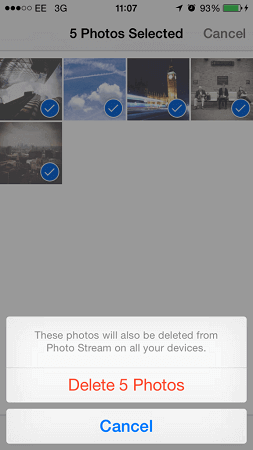
لقد انتهيت من تحديث صور iCloud الخاصة بك وقمت الآن بإزالة الصور التي لم تعد تريد نسخها احتياطيًا. الآن ، إذا كان هذا لا يتفق معك بالصدفة ، فلا يزال هناك خيار آخر قد يثير اهتمامك.
حسنًا ، تركك الخيار الأول قليلًا وتفضل تجربة طريقة أخرى.
الآن يمكنك ببساطة تسجيل الدخول إلى iCloud.com وتفعل ما تريد القيام به من هناك. إنه يجعل الأمور أكثر صعوبة قليلاً لأنك ستحتاج إلى جهاز كمبيوتر أو كمبيوتر محمول للقيام بذلك ولكن تمامًا مثل معظم المنازل ، من المحتمل أن يكون لديك واحد في مكان ما. بصرف النظر عن ذلك ، يجب أن يكون هذا سهلاً لمعظم المستخدمين ، ما عليك سوى اتباع هذه الخطوات.
الخطوة 1: قم بتسجيل الدخول إلى iCloud.com للبدء بخطوتك الأولى. الخطوة 2: بعد تسجيل الدخول باستخدام اسم المستخدم وكلمة المرور الخاصين بك ، سيكون لديك خيار التحقق من العنصر الذي تريد مسحه ضوئيًا وستريد بالتأكيد التركيز على الصور.
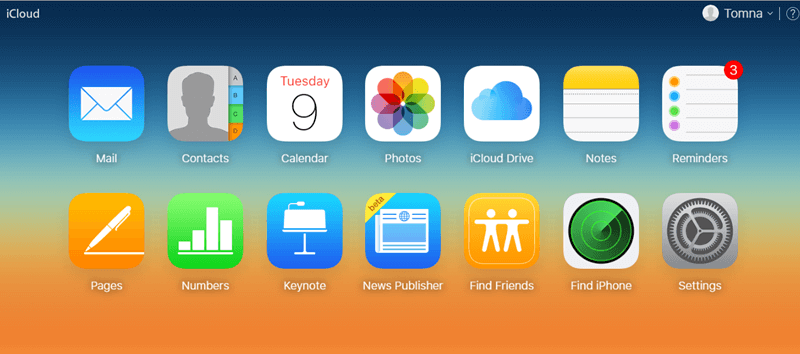
الخطوة 3: اختر الصور الخطوة 4: يمكنك الآن عرض مقاطع الفيديو والصور بشكل فردي. تحتاج فقط إلى المرور بكل واحد ثم تحديد العناصر المناسبة التي تريد إزالتها.
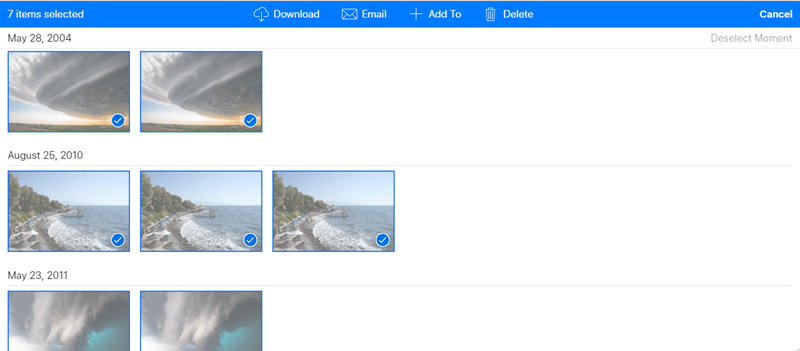
الخطوة 5: بعد اختيار الصور أو مقاطع الفيديو الصحيحة ، يمكنك اختيار أيقونة سلة المهملات لحذفها. ستتلقى بالطبع مطالبة لتأكيد حذف الصور أو مقاطع الفيديو ، اختر خيار "حذف" للمضي قدمًا وإكمال الحذف.
وقد انتهيت أخيرًا من إزالة تلك الصور التي تريد إزالتها. قم بتسجيل الخروج ويمكنك الابتعاد عن الكمبيوتر أو الكمبيوتر المحمول.
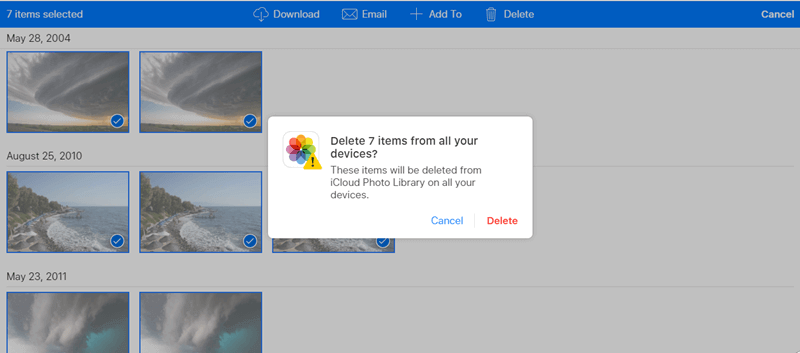
نصائح: لحماية صورتك المحذوفة عن طريق الصدفة ، يمكنك الاحتفاظ بنسخة احتياطية من الصور وملفات استعادة الصور من ملف النسخ الاحتياطي باستخدام مجموعة أدوات Fonedog. يعيد هذا البرنامج أيضًا الاتصال ، الرسالة، وما إلى ذلك وهلم جرا. يمكنك تنزيله مجانًا على النحو التالي.
اترك تعليقا
تعليق
دائرة الرقابة الداخلية لاستعادة البيانات
طرق لاستعادة البيانات المحذوفة من اي فون أو آي باد3
تحميل مجانا تحميل مجانامقالات ساخنة
/
مثير للانتباهممل
/
بسيطصعبة
:شكرا لك! إليك اختياراتك
Excellent
:تقييم 4.7 / 5 (مرتكز على 67 التقييمات)